如何开启Firefox.IE等浏览器的隐藏选项
02-20
小编平时新接触到一款软件的时候,总会习惯性的先打开软件设置菜单查看一番,接着对软件进行一番设置。在使用各种软件的过程中,小编发现有些软件除了明面上的设置选项之外,还另外隐藏了一些秘密。以大家比较熟悉的浏览器为例,诸如Firefox、Chrome等都有另一套设置选项,需要通过一些小手段才能开启,所以今天就为大家介绍一下这些浏览器的隐藏选项。Firefox首先说说老牌的Firefox,它的隐藏选项(一些老资格的用户或许已经知道了)在Firefox地址栏输入:about:config,就可以进入。注意,首次进入时会看到一条警示信息,如下图。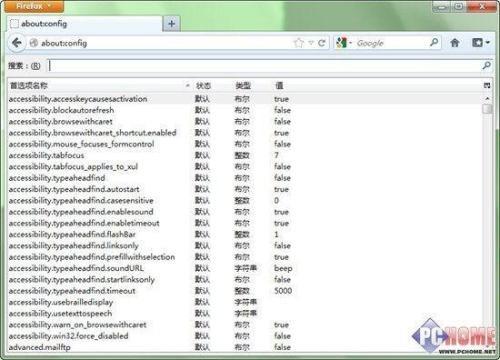
进入隐藏的高级设置前会有一条警示信息确认“我保证会小心”后,就正式进入了高级设置,但是这些设置选项对大多数普通用户来说非常的抽象,一个代表某项功能的字符串,加上几个数值类型,有点类似Windows注册表。所以,对不熟悉的用户来说,不要随意更改这里的东西,除非你确切知道某个选项的具体功效。 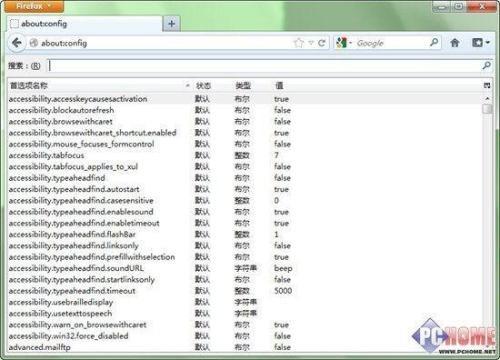
Firefox高级设置区这就是Firefox隐藏的高级选项,但是它对大部分用户而言没什么实际意义,更多是给高级用户调试某些东西用。 【ChromeChrome是浏览器中的后期之秀,简洁一直它提倡的重要特性,从外观到选项设置都是如此,但这并不表示它很简单。在Chrome地址栏输入:chrome://flags 即可进入实验性功能选项。 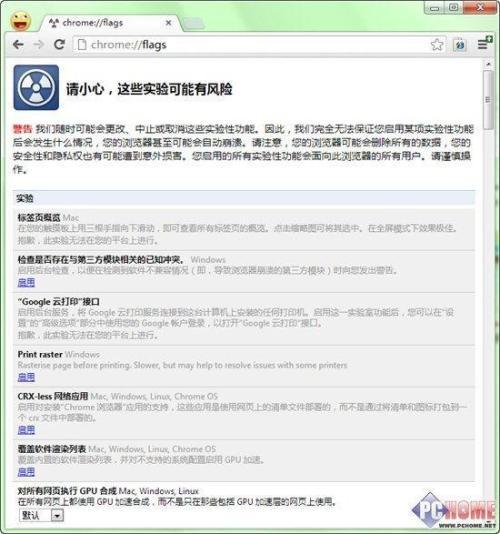
Chrome的隐藏功能选项这里出现的都是一些尚未确定正式加入Chrome的实验性功能,每项功能都带有简单的介绍,若用户愿意尝鲜,可以选择将某些功能开启。需要注意的是,更改这里的选项后,需要重启Chrome才能生效。Chrome隐藏的选项不止这一处,它还有一个管理插件的隐藏页面(不是常规选项里的“扩展程序”),在地址栏输入:chrome://plugins 即可进入。 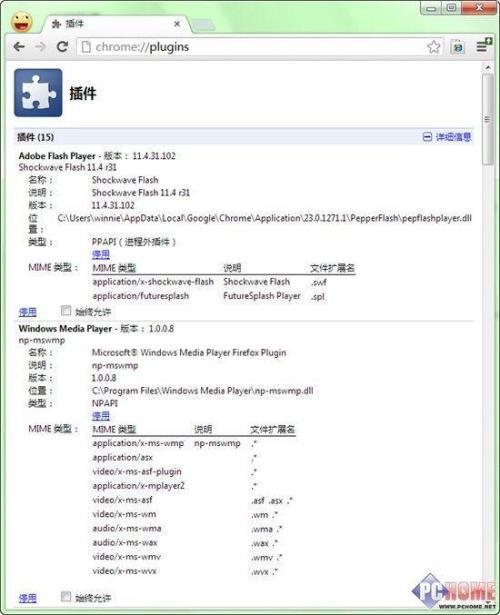
隐藏的插件管理选项我们可以在这里对Chrome加载的每一个插件进行管理,当浏览页面出现一些问题时,若一般方法都无法解决,不妨到这里来看看,尝试禁用一些插件或许会解决问题。曾经遇到过flash显示问题,后来通过暂时停用flash插件得以解决,等官方升级后再重新启用。 IE不知道这能不能算是IE的隐藏选项,因为它并不是在IE里打开和设置,而是在Windows的组策略管理器里。运行组策略编辑器后,分别展开:计算机配置——管理模板——Windows 组件——Internet Explorer,以及 用户配置——管理模板——Windows 组件——Internet Explorer,都有很多相关配置选项。这些选项也都有简单的文字说明,若有需要可以进行手动设置。 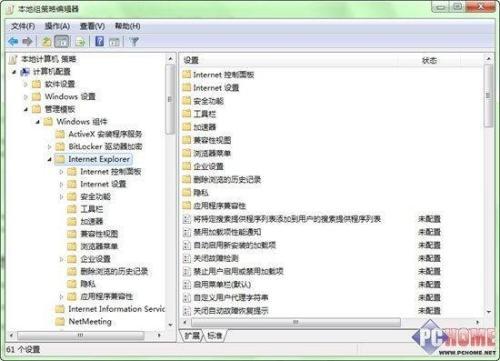
组策略里的IE配置选项
Opera最后来看看被戏称万年酱油的Opera,它也有自己的隐藏选项,在地址栏输入:opera:config 即可进入。总体上,Opera的隐藏选项设置和Firefox比较相似,以功能名+参数构成,而且都是英文,对一般用户来说不太容易掌握。所以,不建议一般用户随意更改这里的设置。
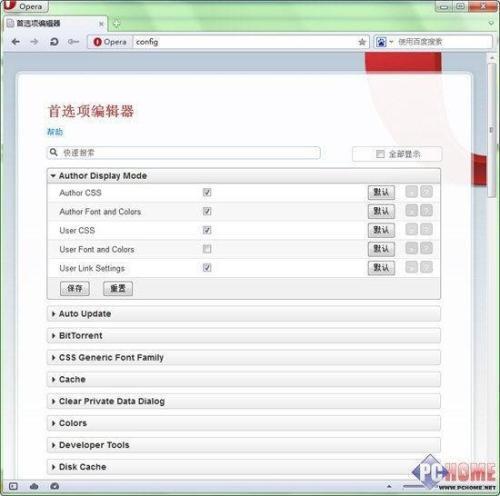
Opera的隐藏首选项纵观这些浏览器的隐藏选项,可以说都是为有经验的高级用户所准备,虽然开启方法很简单,但如果随意更改的话,容易对浏览器的稳定性产生负面影响,因此希望大家再更改设置前要三思。
